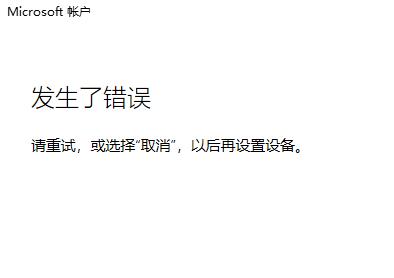
Win10无法登陆微软账户 提示:发生了错误 的解决方法
1、打开开始菜单,搜索powershell,启动 “Windows PowerShell (管理员)”,依次执行以下 5 条命令:netsh winsock reset
netsh int ip reset
ipconfig /release
ipconfig /renew
ipconfig /flushdns
执行完毕后直接重启设备
修改DNS:
1. 右键网络连接图标,选择 “打开网络和共享中心”。
2. 点击现在连接的网络名称,打开网络状态窗口,点击 “属性”,在网络属性窗口中双击 “Internet 协议版本4 (TCP / IPv4)”。
3. 将 DNS 服务器手动设置为“8.8.8.8” 和 “8.8.4.4”,确定。
4.任务栏搜索框输入 Internet 打开Internet选项---高级---使用TLS1.0 使用TLS1.1 使用TLS1.2 这3个打上勾。
执行完毕上述方案后,请您重启设备
完成操作即可正登录win10账户,希望可以帮到大家~
分享到: